Lightroomiga ei saa sa mitte ainult oma piltide jaoks võimsat katalooge ja arendusfunktsiooni, vaid ka võimalust kasutada metaandmeid. Need metaandmed on olulised, kui soovid oma pilte organiseerida ja tõhusalt hallata. Kui töötad regulaarselt samade märksõnade ja kategooriatega, saad palju aega säästa ja parandada oma kogu ülevaadet. Selles juhendis näitan, kuidas saad metaandmeid tõhusalt Lightroomis malli abil sisse viia.
Olulised järeldused
- Metaandmete kasutamine vähendab oluliselt piltide organiseerimise ajakulu.
- Sa saad juba impordi ajal pilte soovitud metaandmetega varustada.
- Mallide loomine ja kasutamine optimeerib protsessi.
Samud-sammult juhend
1. samm: Sinu piltide import
Alusta oma piltide importimist Lightroomi. Pead valima kausta, kus sinu pildid asuvad. See on esimene samm, et rakendada metaandmeid impordi ajal. Vali soovitud kaust ja kliki nupule "Importida".
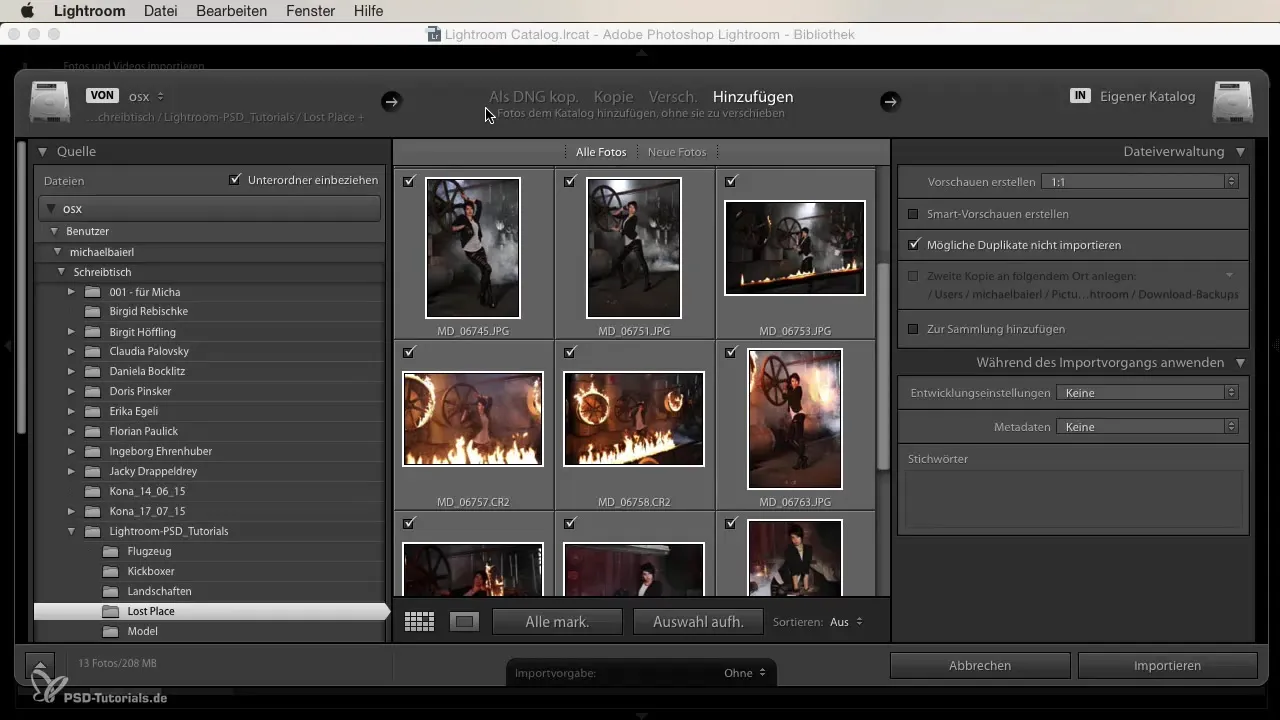
2. samm: Rakenda metaandmeid impordi käigus
Impordi vaates näed paremal pool võimalust "Arenduse seaded" kohandada. Nende valikute all leiad punkti "Metaandmed". Vaikimisi on see tavaliselt seadistatud "Puudub". Siin saad valida juba olemasolevaid malle või luua uue malli.
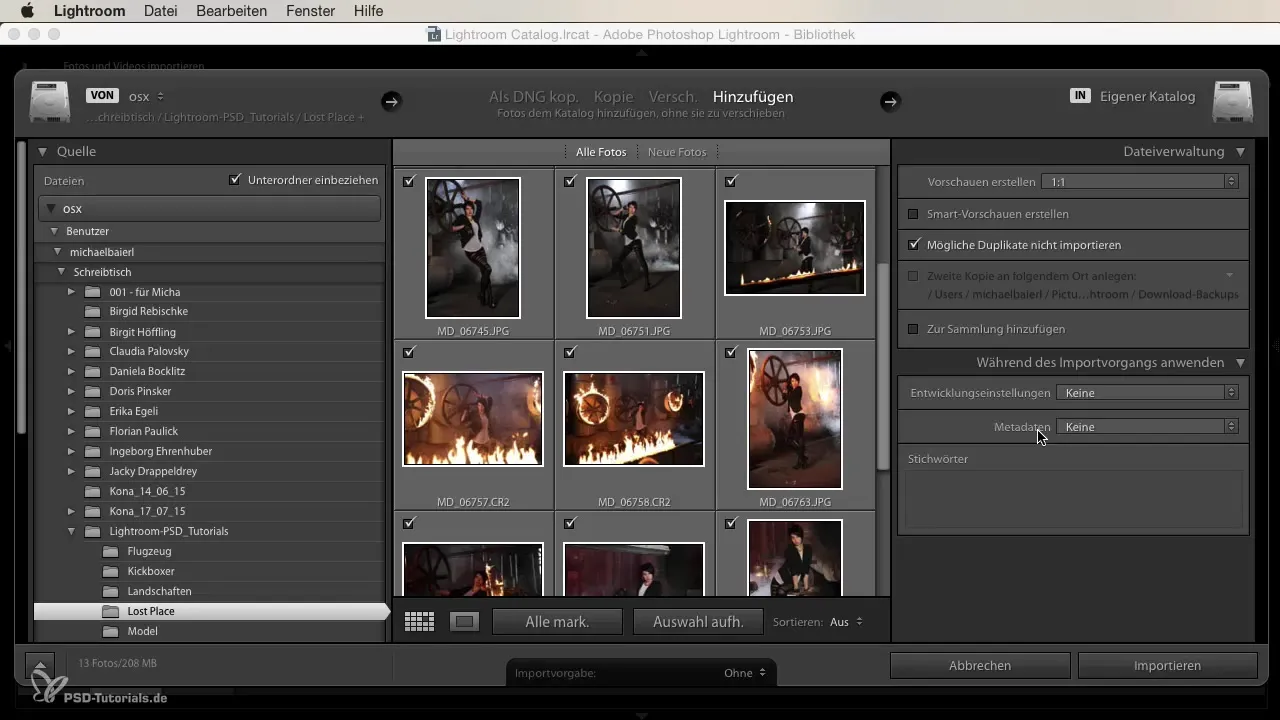
3. samm: Loo uus metaandmete mall
Uue metaandmete malli loomiseks kliki valikule, et lisada uus mall. Avaneb uus aken, kuhu saad sisestada oma malli peamised andmed. Alusta oma metaandmete nimetamisest, nt "xomi metaandmed maastikud". N nii ei unusta, mille tüüpi pilte see mall on mõeldud.
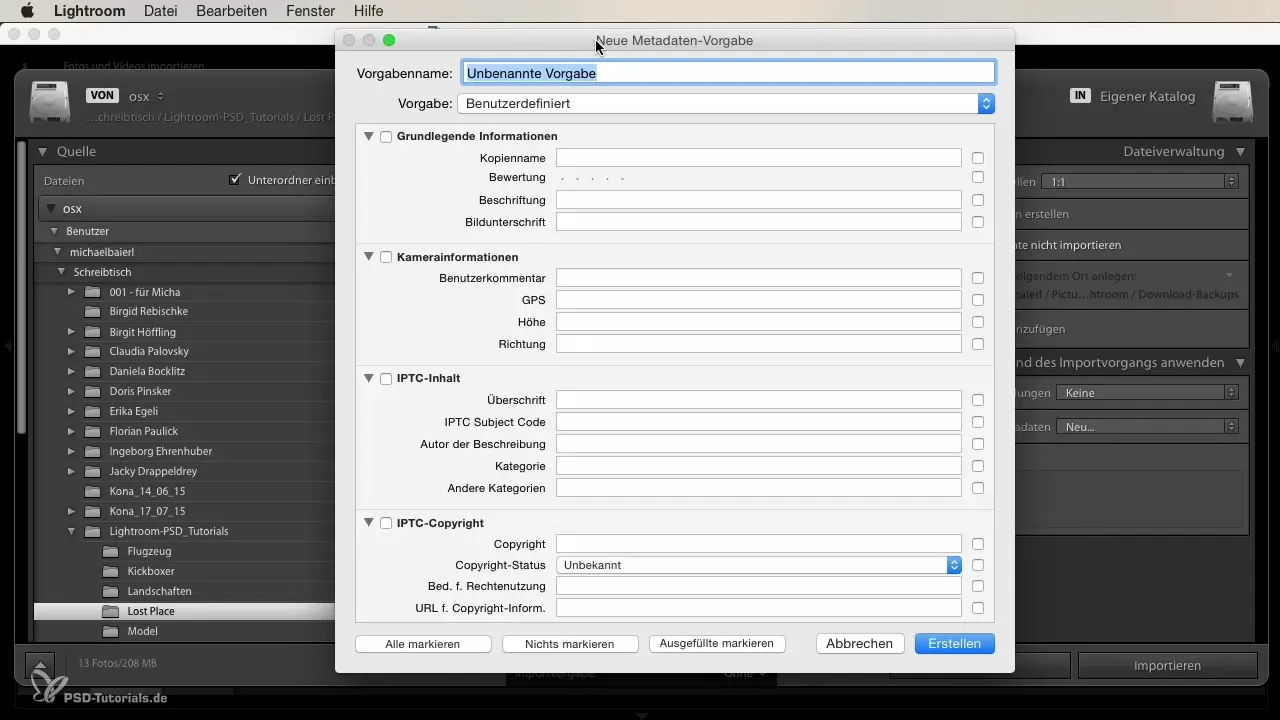
4. samm: Täida metaandmeväljad
Järgmises sammus saad täita erinevaid metaandmevälju. Sul on võimalus anda teavet kaameraliikumiste, režissööride, kunstnike ja muu kohta. Need alad pakuvad laia valikut võimalusi, et tagada kõikide vajalike andmete jäädvustamine. Veendu, et täidad hoolikalt kõik, mis on sinu organiseerimise jaoks oluline.
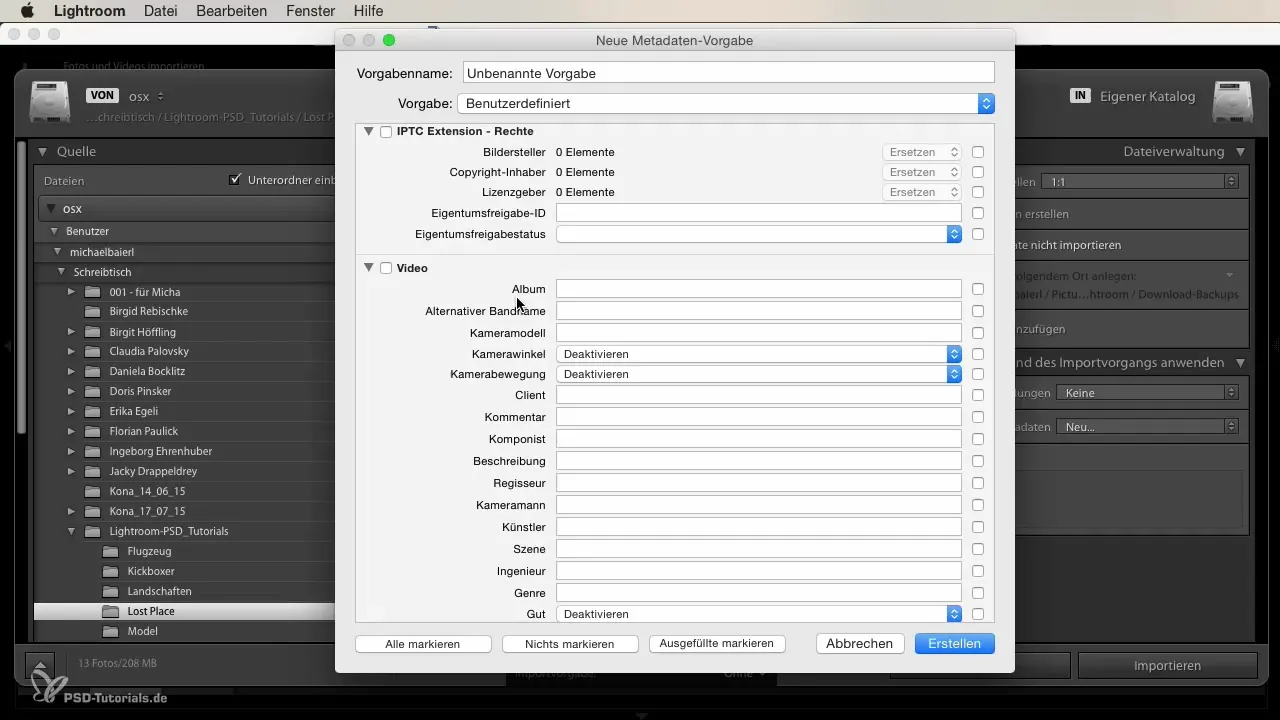
5. samm: Salvesta ja naase malli
Kui oled metaandmeväljade täitmisega rahul, saad seadistused salvestada uue mallina. Kui oled malli loomise ajal midagi valesti teinud, on võimalus taastada vaikeseaded. See võib olla eriti kasulik, kui oled ebakindel või soovid oma muudatused tagasi võtta.
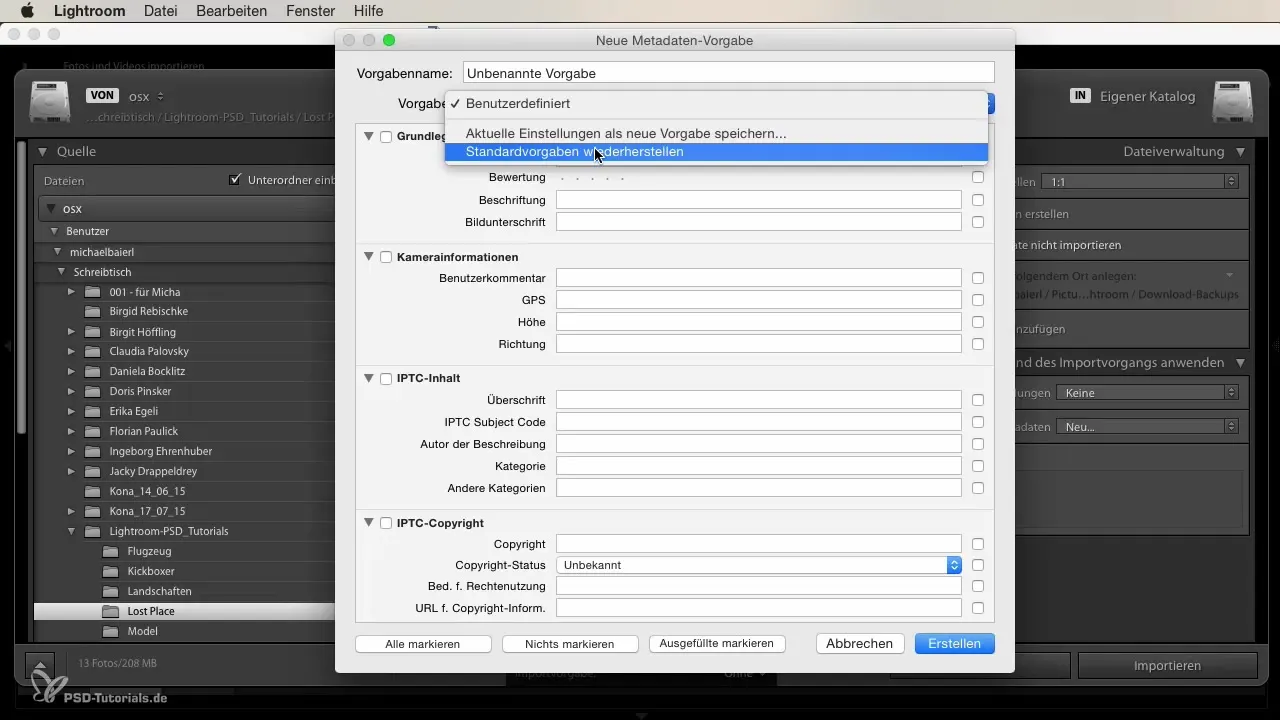
6. samm: Impordi ja varusta pilte metaandmetega
Pärast malli loomist saad nüüd pilte importida. Märgi soovitud pildid või kaustad ja vali loendist äsja loodud mall. Seejärel kinnita impordiprotsess. Nii varustatakse kõik pildid automaatselt kehtestatud metaandmetega.
7. samm: Organiseerimine ja sorteerimine
Kui pildid on metaandmetega varustatud, saad kasu tõhusast sorteerimisest. Kasuta erinevaid kategooriaid ja märksõnu, et leida ja hallata oma pilte hõlpsasti. Kerige oma raamatukogus ja avasta, kui kiiresti leiad vajalikud pildid.
Kokkuvõte
Selles juhendis oled õppinud, kuidas hallata metaandmeid Lightroomis nii, et sinu töövoog on optimeeritud. Oled saanud teada, kuidas lisada metaandmeid piltide importimisel, kuidas luua malle ja miks see toob kaasa olulise ajasäästu sinu piltide organiseeramisel.
KKK
Kuidas importida pilte Lightroomi?Vali kaust, kus sinu pildid asuvad, ja kliki "Importida".
Kas ma saan metaandmeid lisada ka pärast importimist?Jah, sa saad metaandmeid lisada ka pärast importimist käsitsi.
Mis on metaandmete mallid?Need on eelnevalt määratletud andmed, mis lisatakse automaatselt impordi käigus.
Kas ma saan metaandmete malli redigeerida?Jah, sa saad juba salvestatud malle redigeerida või uusi lisada.
Mis juhtub, kui ma teen vea malli loomisel?Sa saad mallid vaikeseadetele tagasi seadistada.


